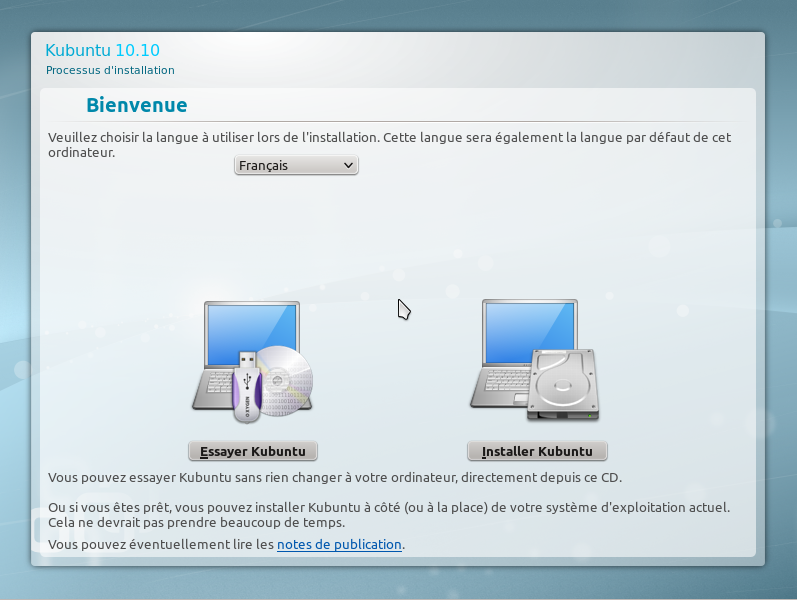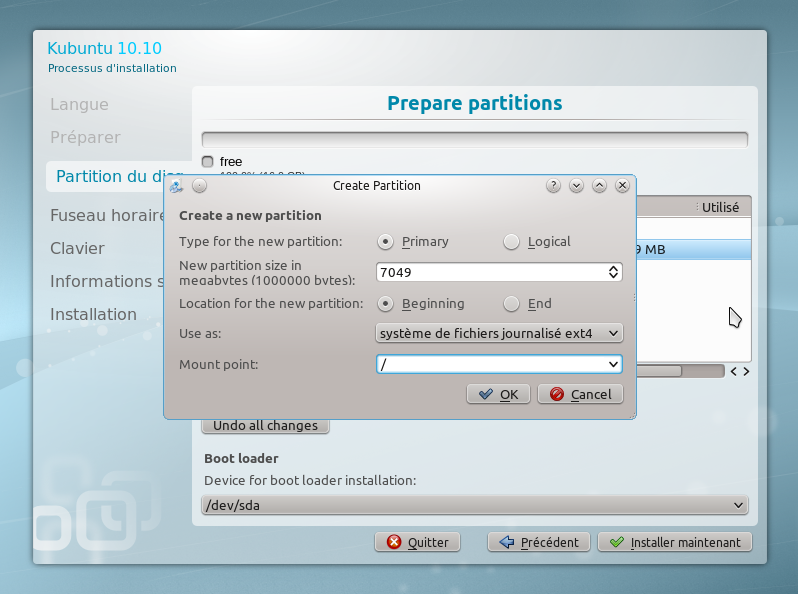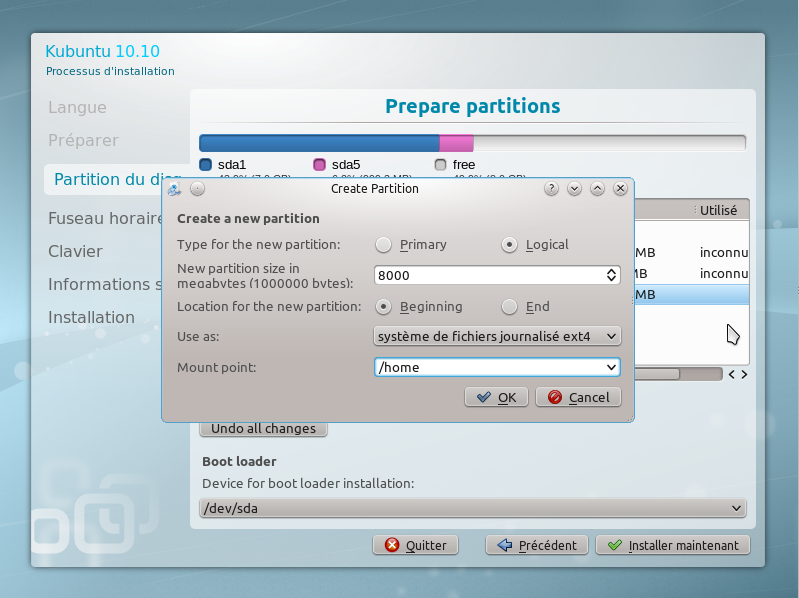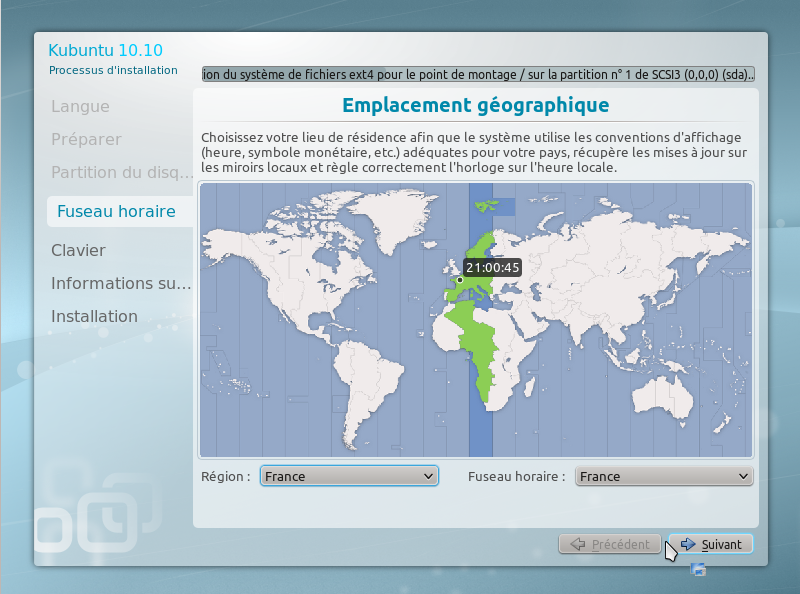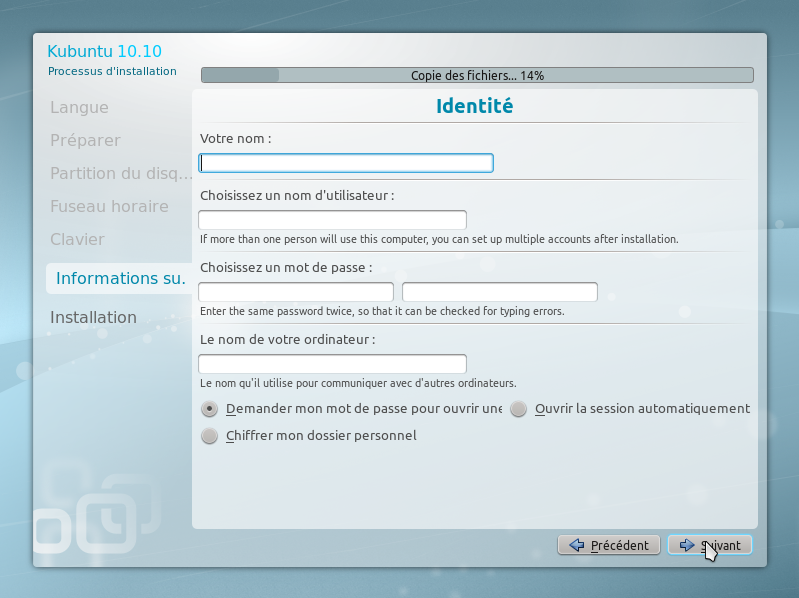Pour mon 2nd article, nous allons voir comment installer une distribution GNU Linux en 15 minutes !!!
Beaucoup ont du mal à passer le cap à cause de leurs petites habitudes, ne se sentent pas capables d’installer un système d’exploitation, ou encore pensent que l’on ne peut rien faire sous Linux… Mais comme vous avez déjà lu mon 1er billet sur le sujet, vous savez qu’il n’en est rien … pour les autres je vous invite à consulter ce lien et vous verrez que l’on peut tout faire sous Linux 😉
Figurez-vous que l’installation est un jeu d’enfant et ne requiert aucun talent d’ingénieur en informatique 🙂 15 minutes suffisent pour redonner vie à votre pc :
- stop aux virus
- un démarrage rapide
- fini d’avoir un pc asthmatique dès que l’on clique sur la souris ou que l’on tapote le clavier pour lui demander de faire quelque chose
- un SYSTEME STABLE !! Adieu écran bleu …
Allez on attaque !
- Commencez par télécharger la distribution de votre choix. Si vous êtes novice je vous conseille de choisir entre :
- Kubuntu http://www.kubuntu-fr.org/telechargement
- Ubuntu http://ubuntu-fr.org/telechargement
- Linux Mint http://blog.linuxmint.com/?p=1676
Nous allons nous focaliser sur ces trois distributions qui sont beaucoup plus user-friendly (conviviales) qu’une distribution Debian. Même si à mon sens cette dernière est la référence des distributions. Cependant, elle mérite un peu plus d’expérience !
Pour décrire l’installation, je me baserai sur Kubuntu 10.10, cela étant identique avec les deux autres et une grande majorité de distribution.
Pour info :
- Ubuntu et Kubuntu sont identiques, seul l’environnement graphique change : KDE SC pour la Kubuntu que personnellement je préfère à Ubuntu (Gnome pour l’instant)
- les versions 32 bits fonctionnent pour tous les ordinateurs Intel et AMD, cependant optez pour une version 64 bits si votre processeur est récent et l’accepte, vous gagnerez en rapidité !
Une fois votre distribution téléchargée, gravez l’image ISO avec votre utilitaire de gravure habituel en choisissant l’option « graver une image ISO ».
Vous êtes maintenant en possession d’un système d’exploitation installable et à la fois « live ». Quesako ? Les distributions GNU/Linux récentes permettent de se charger exclusivement sur la mémoire vive de votre ordinateur lors du démarrage. Quel intérêt me direz-vous ?
- Pouvoir tester en toute tranquillité une distribution sans avoir à l’installer… Quoi de plus simple pour se faire une idée ???
- Windows a planté et vous ne savez pas comment récupérer vos données ?? Démarrez simplement sur une live et accédez au contenu de votre disque dur … Génial no 😉

Je vous conseille de tester le mode live avant d’effectuer l’installation, cela vous permettra de tester votre matériel ! Car même si aujourd’hui très peu de matériel n’est pas reconnu sous Linux, un léger risque subsiste, notamment avec certaines webcams exotiques. Jetez également un coup d’œil sur le site suivant qui recense le matériel compatible pour la distribution Ubuntu/Kubuntu : http://www.ubuntu.com/certification/catalog/
Alors prêt à vous lancer ???
- Redémarrez votre ordinateur en laissant dans le lecteur votre CD/DVD fraîchement gravé.
Si par défaut votre ordinateur ne démarre pas sur votre lecteur DVD vous devez configurer le BIOS. Pour ce faire maintenez la touche « suppr » lors du démarrage de votre ordinateur jusqu’à entrer dans le menu du bios puis sélectionnez DVD comme 1er périphérique de démarrage.
NB : A CE STADE AUCUN IMPACT SUR VOTRE SYSTEME, TOUT SE CHARGE DANS LA MEMOIRE VIVE DE VOTRE ORDINATEUR. VOUS POUVEZ TESTER SANS CRAINTE AVANT D’INSTALLER
Après une poignée de secondes plus tard, vous arrivez sur l’écran suivant :
Appuyez sur la touche F2 pour sélectionner la langue française.
C’est parti :
Pour lancer l’installation, cliquez simplement sur « Installer Kubuntu ». Vous pouvez également cliquer sur « Essayer Kubuntu » pour démarrer en mode live et lancer l’installation une fois le système démarré.
Le processus d’installation commence par l’écran suivant, assurez vous d’être connecté à internet et d’avoir votre ordinateur relié au secteur.
Cochez « installer ce logiciel tiers » et « Télécharger les mises à jour pendant l’installation«
L’étape suivante est celle du partitionnement du disque dur, c’est la seule un peu délicate :
- Si votre disque dur est neuf ou si vous souhaitez utiliser tout l’espace de votre disque dur , laissez le partitionnement se faire automatiquement en sélectionnant « Tout effacer et utiliser le disque entier »
- Sinon, sélectionnez « Définir les partitions manuellement (avancé) », vous accédez ainsi au partitionnement de votre disque dur.
Si vous désirez conserver votre partition Windows commencez par redimensionner votre disque dur. Réduisez l’espace où se trouve Windows afin de libérer assez d’espace pour Linux. Comptez au minimum 10 Go pour le système !
Oui mais, comment ça marche sous Linux ?
- Créer une partition primaire (primary) de type « / » de 10 Go au format ext4. Celle-ci est l’équivalent du « C: » de Windows, c’est donc sur cette partition que le système va s’installer.
- Créer ensuite une partition logique (logical) « swap » de 1 Go. Cette partition d’échange permet au système d’utiliser le swap lorsque la mémoire vive est saturée. Elle permet donc d’améliorer la rapidité du système.
- Terminez en créant la partition « /home » au format ext4, c’est dans cette partition que vos données personnelles seront stockées. Prévoyez donc d’y attribuer un espace disque conséquent !! . Si vous effectuez une installation ultérieure, pendant le processus d’installation ne formatez pas la partition « /home » et vous retrouverez vos données personnelles et réglages de votre bureau. Ce n’est pas magique !
In fine vous devez vous retrouver avec la table des partitions suivante :
Le boot loader va permettre au démarrage de sélectionner Linux ou un autre OS (Windows / Mac Os) si vous avez effectué une installation en dual boot. A chaque démarrage de l’ordinateur vous pourrez donc choisir sur quel OS démarrer. Par défaut il est installé sur /dev/sda qui correspond au premier disque dur, laissez le tel quel.
Vous pouvez maintenant cliquez sur « installer maintenant ».
L’étape suivante vous demande de confirmer votre fuseau horaire puis la disposition de votre clavier :
lI ne vous reste plus qu’à renseigner votre identité :
- Nom
- Login
- Mot de passe
- Vérification de votre mot de passe
- Nom de votre ordinateur
- Choisissez entre « demander un mot de passe pour ouvrir ma session » et « ouvrir ma session automatiquement »
- Si vous désirez crypter vos données cochez « chiffrer mon dossier personnel » mais cela n’est pas indispensable sauf si vous utilisez un ordinateur portable.
Patientez jusqu’à la fin de l’installation…
Et voilà, moins de 15 minutes plus tard c’est terminé. Simple non ? Il ne vous reste plus qu’à redémarrer votre ordinateur pour arriver sur votre distribution fraîchement installée.
Pour continuer à guider les débutants, mon prochain billet traitera de la prise en main de votre Kubuntu fraichement installée !